برای ذخیرهسازی قابل جابجایی، احراز هویت در زمان لازم است
هنگام راهاندازی رایانه شخصی ویندوز 10 خود،(setting up your new Windows 10 PC) اگر با کادر محاورهای مواجه شدید که از شما میپرسد آیا میخواهید تأیید اعتبار Just in Time(Just in Time Authentication) را برای مموری استیکهای متصل به پورتهای USB فعال کنید. اگر به این پاسخ بله گفته اید، ممکن است برای شما آزاردهنده باشد که مجبور باشم هر 15 دقیقه یکبار رمز عبور خود را وارد کنم تا بتوانم به درایو USB دسترسی داشته باشم . اگر به دنبال راهی برای خاموش کردن این ویژگی هستید، ادامه مطلب را بخوانید.
اگر با وضعیت مشابهی روبرو هستید، این پست برای کمک به شما در نظر گرفته شده است. ما یک راه حل سریع برای این موضوع ارائه خواهیم داد.
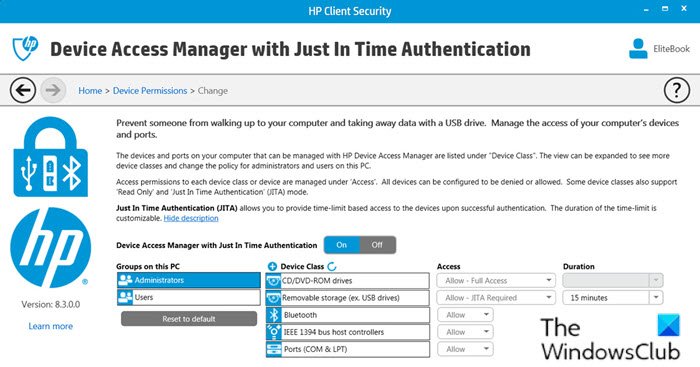
Just In Time Authentication بخشی از برنامه HP Client Security است.
برای ذخیرهسازی قابل جابجایی، احراز هویت در زمان(Time Authentication) لازم است
علاوه بر اعلان پیام در مشاهده، هنگام تلاش برای ادامه، پیام پیام زیر را نیز دریافت خواهید کرد:
Authentication required for Device Access Manager to grant access to Removable Storage
گزینه ای برای رمز عبور ویندوز(Windows Password) یا اسکنر اثر انگشت(Fingerprint Scanner) داده شده است. اما دسترسی فقط برای 15 دقیقه است که ایده آل نیست، زیرا برخی از کاربران رایانه شخصی گزارش دادند که از درایو قابل جابجایی برای ذخیره سازی دائمی و پشتیبان گیری روزانه استفاده می کنند، که اگر از مرز 15 دقیقه گذشته باشد، متوقف می شود.
برای حل این مشکل، باید ویژگی Just In Time Authentication را غیرفعال کنید . در اینجا چگونه است:
- (Log)وارد برنامه HP Client Security شوید . برای کاربران رایانه های شخصی HP که با برنامه HP Client Security آشنا نیستند ، ویدیوی زیر را تماشا کنید.
- نماد را در کنترل پنل برنامه پیدا کنید،
- در سمت راست به Device Permissions بروید.(Device Permissions)
- روی تغییر(Change) در کنار Access کلیک کنید .
- اکنون روشن را(On) خاموش کنید یا(Off) احراز هویت Just In Time(Time Authentication) را ویرایش کنید .
امیدوارم(Hope) این پست برای شما مفید و آموزنده باشد!
پست مرتبط(Related post) : نحوه حذف برنامه Telemetry HP's HP Touchpoint Manager در ویندوز 10(How to remove HP’s Telemetry program HP Touchpoint Manager on Windows 10) .
Related posts
Fix Service Error 79، Turn Off آن پس، در HP Printer
HP Display Control Service باید به روز شود
Fix HP Printer validation خطا در Windows 10 شکست خورده
HP Omen X Windows 10 لپ تاپ یکی از gaming beast است!
خطا Fix HP Printer Failure - مشکل با printer or ink system
چگونه برای نمایش Current Date and Time در Excel and Google Sheets
Telemetry program HP Touchpoint Manager HP Touchpoint Manager HP Touchpoint Manager در Windows 10
رفع عدم اتصال لپ تاپ اچ پی به وای فای
چگونه برای اضافه کردن و یا خلاصه Time در Microsoft Excel
Fix MSI.netdevicemanager40 Fatal Error برای دستگاه های HP
چگونه برای اندازه گیری Reaction Time در Windows 11/10
7 روش برای رفع خطای «درایور در دسترس نیست» چاپگرهای HP در رایانه شخصی ویندوز
عیب یابی خطاهای مربوط به Time در وب سایت های امن برای Firefox
چه HP Instant Ink Program و چگونه می توانم آن را به شما لغو؟
Best نرم افزار Time synchronization رایگان برای Windows 10
Fix HP Printer error code 0xc4eb92c3 بر روی ویندوز 10
HP PC Hardware Diagnostics UEFI در Windows 11/10
Time Limits صفحه نمایش بر روی کامپیوتر Windows 10 یا Xbox One کار نمی کند
RescueTime Lite یک Time Tracking and Productivity software رایگان است
نحوه استفاده از Alarms and Clocks app از Windows 10
